1) OBJETIVO
Este manual tem como objetivo instruir o usuário a visualizar o painel de ‘Pesquisa de Satisfação’ oriundo das respostas dadas pelos clientes através de formulário enviado por e-mail, após concluir uma tarefa.
2) LISTA DE RESPOSTA
Acesse o Módulo Administrativo > Relatórios > Pesquisa de Satisfação.
Informe a ‘Data Inicial’ e a ‘Data Final’ que deseja gerar o dashboard;
No campo ‘Empresa’ selecione uma ou mais empresas para visualizar as respostas;
Clique em [Buscar].
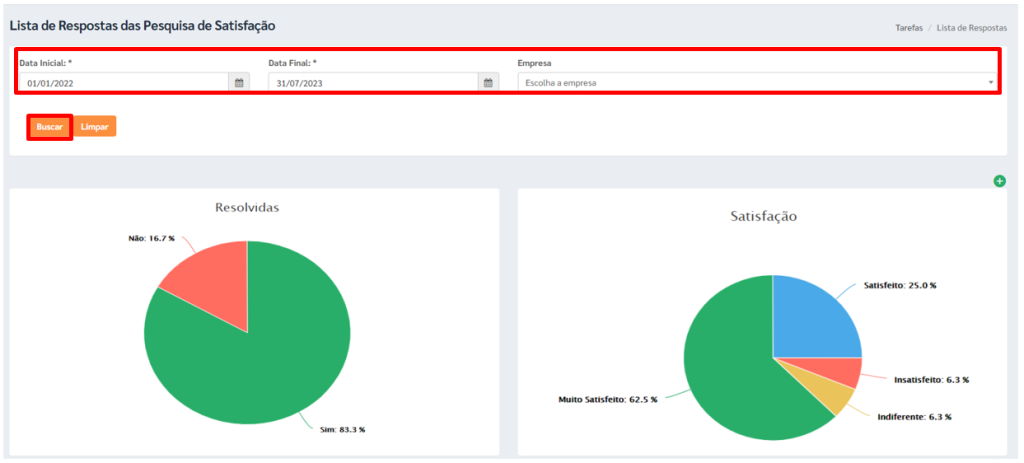
Abaixo consta a planilha com as respostas enviadas pelo cliente.
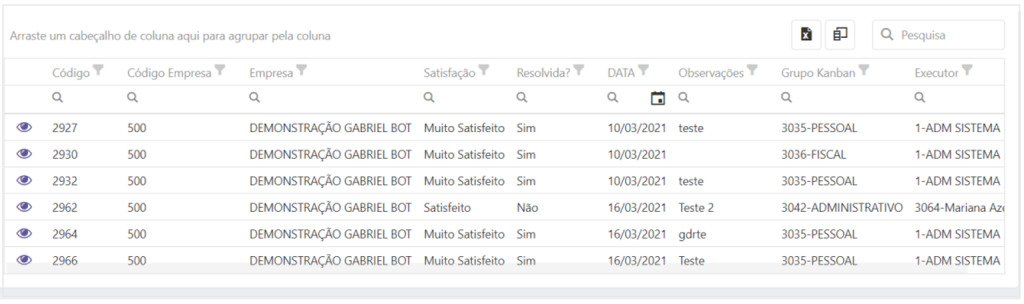
O sistema permite escolher as colunas que deseja visualizar.
Clique no ícone ao lado do campo ‘Pesquisa’ na parte superior direita;
Marque a flag dos campos que deseja constar no relatório.

Para exportar o relatório em ‘Excel’;
Clique no ícone ao lado do campo ‘Pesquisa’ na parte superior direita;

3) ENVIO DE AVALIAÇÃO DA TAREFA
Esta funcionalidade tem o intuito instruir o usuário no envio do e-mail para que o cliente responda a avaliação sobre o atendimento realizado.
Existem dois métodos de envio de formulários:
Avaliação (Modelo Padrão);
Avaliação por Tarefas Específicas.
3.1. Avaliação (Modelo Padrão)
Acesse o Módulo Administrativo > Configurações > Processos > Geral.
Marque a flag ‘Enviar Avaliação para Todas as Tarefas’;
Clique em [Salvar].
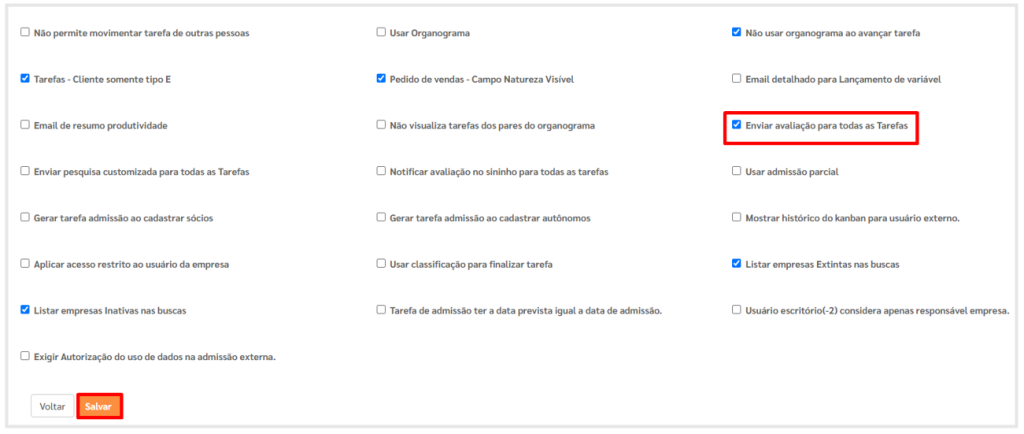
3.2. Avaliação por Tarefas Específicas
Caso o usuário opte por enviar a avaliação somente para tarefas específicas, a flag ‘Enviar Avaliação para Todas as Tarefas’ deverá ser desmarcada e o controle ser realizado da seguinte forma:
Acesse o menu Cadastros > Tarefas > Kanban > Processos.
Defina a tarefa e clique em [Controlar Processos].
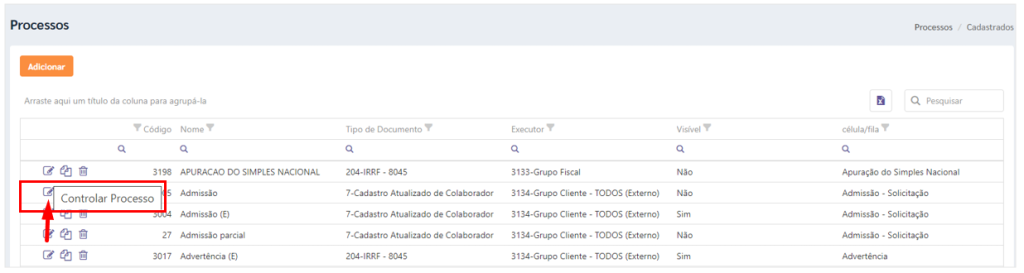
Marque a flag ‘Avaliar na Conclusão’;
Clique em [Salvar].
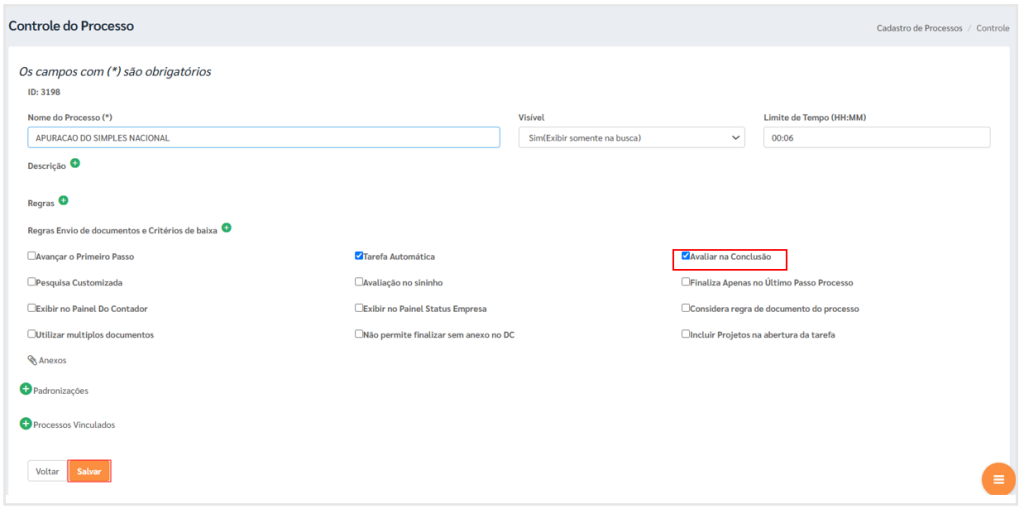
O formulário será enviado para o cliente cadastrado no contato da tarefa.
Caso não tenha e-mail cadastrado, o formulário será enviado para o e-mail da empresa cliente.
Segue abaixo modelo que será enviado, após a tarefa concluída.
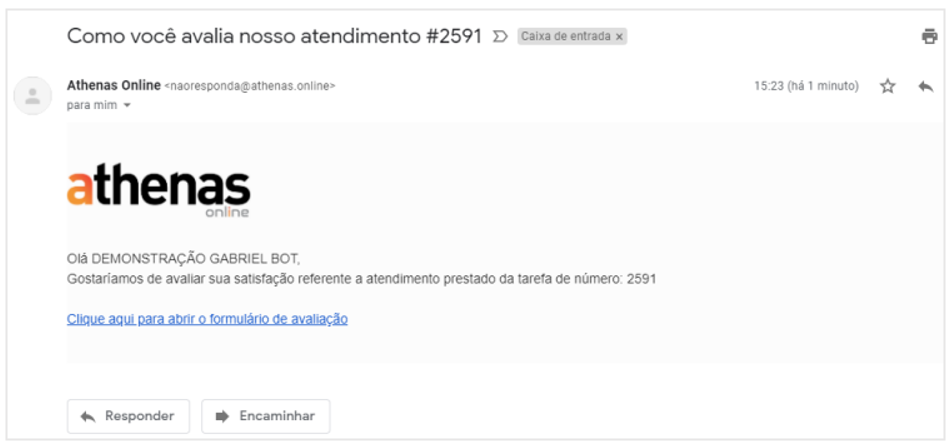
Clicando sobre o link o formulário é aberto.
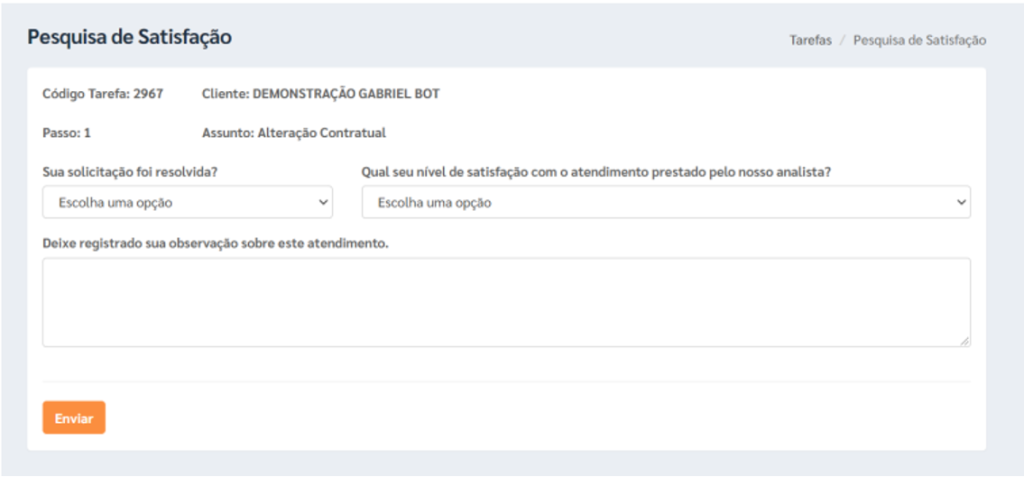
‘Sua solicitação foi resolvida?’ Selecione ‘Sim’ ou ‘Não’;
Selecione o nível de satisfação no campo ‘Qual seu nível de satisfação com o atendimento prestado pelo nosso analista?’;
O campo ‘Deixe registrado sua observação sobre este atendimento’ é de preenchimento livre, podendo ser inserido observações, sugestões e entre outros.
Clique em [Enviar].







